耳机连接typec 电脑typeC接口耳机无法识别怎么解决
更新时间:2024-04-17 17:47:26作者:xtyang
近年来随着Type-C接口的普及,越来越多的设备开始使用这种新型接口,包括耳机,一些用户反映在连接Type-C电脑时,耳机无法被识别的问题。这种情况可能是由于设备兼容性问题或者驱动程序错误所导致的。针对这种情况,我们可以尝试更新设备驱动程序、更换耳机或者使用转接头等方法来解决。希望以上建议能帮助您解决耳机无法识别的问题。
操作方法:
1.一、如图所示,准备一个typeC耳机。

2.二、如图红箭头所示,将typeC耳机插入电脑的typeC接口。然后开启电脑音乐,发现音乐还是外放,没有在耳机中出现。
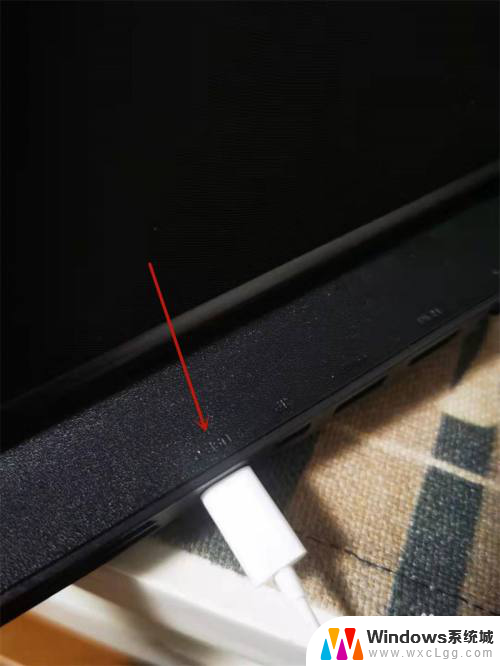
3.三、来到电脑主页,如图所示找到右下方的声音图标。然后右击,弹出新窗口,如图红箭头所示,找到“打开声音设置(E)”,并点击进入新页面。
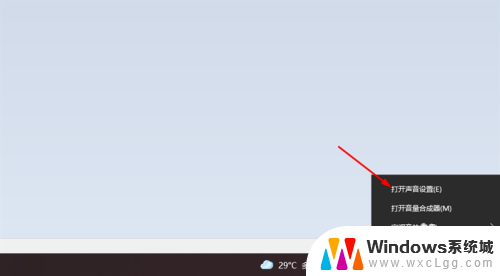
4.四、在新页面找到“选择设备输出”,如图1红箭头所示。点击“扬声器”,然后会有下拉菜单,如图2红箭头所示,点击“耳机”。

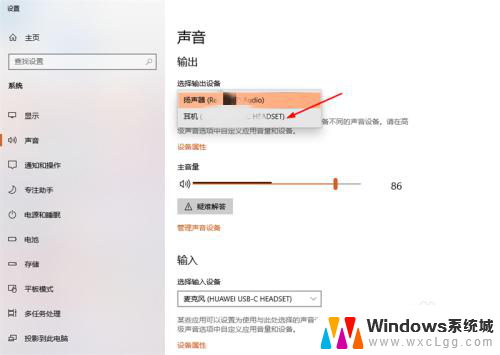
5.五、点击后,“选择设备输出”就变为“耳机”。这样设置后,耳机就有声音了。
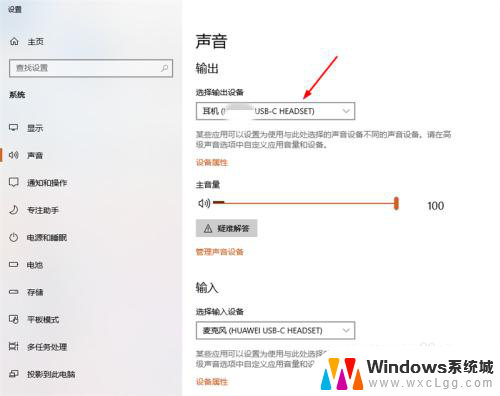
以上就是关于耳机连接typec的全部内容,如果有遇到相同情况的用户,可以按照以上方法来解决。
耳机连接typec 电脑typeC接口耳机无法识别怎么解决相关教程
-
 联想type-c接口可以插耳机吗 电脑typeC接口插耳机无法识别怎么解决
联想type-c接口可以插耳机吗 电脑typeC接口插耳机无法识别怎么解决2024-01-05
-
 电脑typec接口插耳机用不了 电脑typeC接口插耳机无声音问题怎么解决
电脑typec接口插耳机用不了 电脑typeC接口插耳机无声音问题怎么解决2024-03-13
-
 typec插头的耳机怎么插电脑 耳机插入电脑typeC接口无反应怎么处理
typec插头的耳机怎么插电脑 耳机插入电脑typeC接口无反应怎么处理2024-02-20
-
 type-c耳机插上电脑没反应 电脑typeC接口插耳机没有反应怎么修复
type-c耳机插上电脑没反应 电脑typeC接口插耳机没有反应怎么修复2023-10-10
-
 ipad连接不上耳机怎么办 iPad无法连接蓝牙耳机怎么解决
ipad连接不上耳机怎么办 iPad无法连接蓝牙耳机怎么解决2024-03-15
-
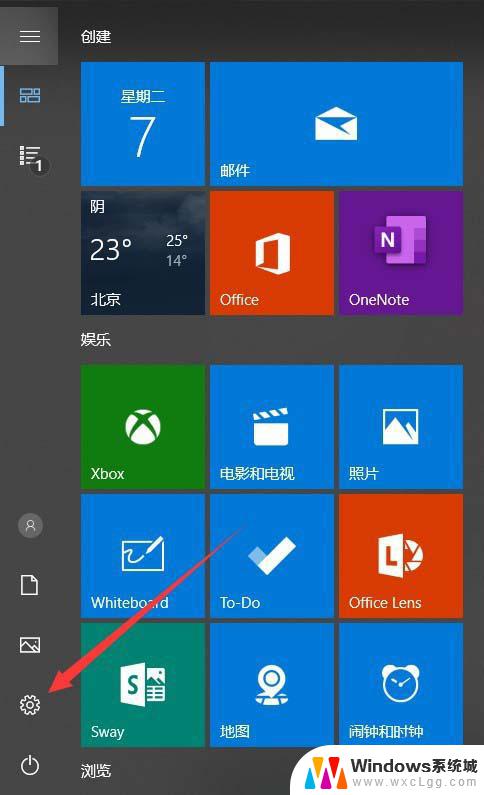 thinkpad能连接苹果蓝牙耳机吗 ThinkPad笔记本无法识别苹果耳机怎么解决
thinkpad能连接苹果蓝牙耳机吗 ThinkPad笔记本无法识别苹果耳机怎么解决2024-04-29
电脑教程推荐